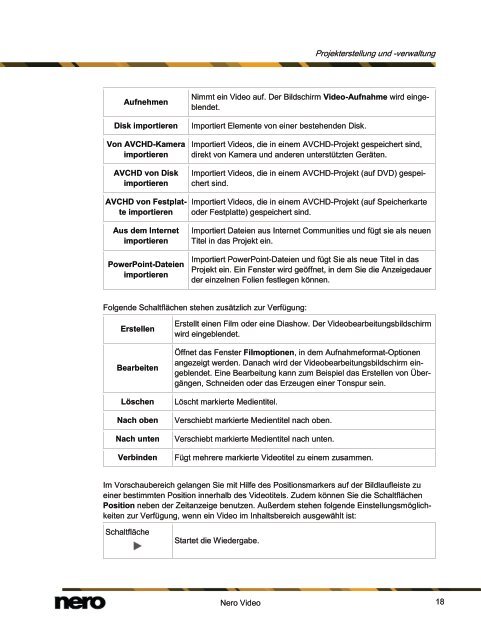Nero Video
Nero Video
Nero Video
Sie wollen auch ein ePaper? Erhöhen Sie die Reichweite Ihrer Titel.
YUMPU macht aus Druck-PDFs automatisch weboptimierte ePaper, die Google liebt.
Aufnehmen<br />
<strong>Nero</strong> <strong>Video</strong><br />
Projekterstellung und -verwaltung<br />
Nimmt ein <strong>Video</strong> auf. Der Bildschirm <strong>Video</strong>-Aufnahme wird eingeblendet.<br />
Disk importieren Importiert Elemente von einer bestehenden Disk.<br />
Von AVCHD-Kamera<br />
importieren<br />
AVCHD von Disk<br />
importieren<br />
AVCHD von Festplatte<br />
importieren<br />
Aus dem Internet<br />
importieren<br />
PowerPoint-Dateien<br />
importieren<br />
Importiert <strong>Video</strong>s, die in einem AVCHD-Projekt gespeichert sind,<br />
direkt von Kamera und anderen unterstützten Geräten.<br />
Importiert <strong>Video</strong>s, die in einem AVCHD-Projekt (auf DVD) gespeichert<br />
sind.<br />
Importiert <strong>Video</strong>s, die in einem AVCHD-Projekt (auf Speicherkarte<br />
oder Festplatte) gespeichert sind.<br />
Importiert Dateien aus Internet Communities und fügt sie als neuen<br />
Titel in das Projekt ein.<br />
Importiert PowerPoint-Dateien und fügt Sie als neue Titel in das<br />
Projekt ein. Ein Fenster wird geöffnet, in dem Sie die Anzeigedauer<br />
der einzelnen Folien festlegen können.<br />
Folgende Schaltflächen stehen zusätzlich zur Verfügung:<br />
Erstellen<br />
Bearbeiten<br />
Erstellt einen Film oder eine Diashow. Der <strong>Video</strong>bearbeitungsbildschirm<br />
wird eingeblendet.<br />
Öffnet das Fenster Filmoptionen, in dem Aufnahmeformat-Optionen<br />
angezeigt werden. Danach wird der <strong>Video</strong>bearbeitungsbildschirm eingeblendet.<br />
Eine Bearbeitung kann zum Beispiel das Erstellen von Übergängen,<br />
Schneiden oder das Erzeugen einer Tonspur sein.<br />
Löschen Löscht markierte Medientitel.<br />
Nach oben Verschiebt markierte Medientitel nach oben.<br />
Nach unten Verschiebt markierte Medientitel nach unten.<br />
Verbinden Fügt mehrere markierte <strong>Video</strong>titel zu einem zusammen.<br />
Im Vorschaubereich gelangen Sie mit Hilfe des Positionsmarkers auf der Bildlaufleiste zu<br />
einer bestimmten Position innerhalb des <strong>Video</strong>titels. Zudem können Sie die Schaltflächen<br />
Position neben der Zeitanzeige benutzen. Außerdem stehen folgende Einstellungsmöglichkeiten<br />
zur Verfügung, wenn ein <strong>Video</strong> im Inhaltsbereich ausgewählt ist:<br />
Schaltfläche<br />
Startet die Wiedergabe.<br />
18